2019年03月09日更新
LINEのプロフィール画像(アイコン)を動画に設定する方法
LINEのプロフィール画像(アイコン)は写真や画像に設定している人が多いと思います。けれど、LINEのプロフィール画像(アイコン)には、動画を設定することもできます。今回は、LINEのプロフィール画像(アイコン)を動画にする最新版の方法をご紹介します。

目次
- 1LINEのアイコンを動画にする方法(iPhone/Android)
- ・設定から自分のプロフィール画面を開く
- ・アイコン右下のカメラマークをタップ
- ・写真/動画を選択をタップ
- ・アイコンに設定したい動画を撮影する
- ・完了をタップ
- 2LINEアイコンに設定した動画はどのタイミングで再生される?
- ・ユーザー個別のプロフィールを開くと再生される
- 3アニメーションGIFでLINEアイコンを動かせる?
- ・GIF画像を指定しても静止画になるので注意
- 4LINEのホーム画像に動画を設定することはできるのか
- ・動画は選択できない
- ・GIFも静止画になってしまうので注意
- 5LINEアイコンの動画をYouTubeから持ってくることはできる?
- ・注意点:動画を勝手に使うと著作権侵害になる可能性も
- ・Clipboxで端末に動画をダウンロード
- ・Clipboxが使えない場合はPCでダウンロードし端末にコピーする
- ・プロフィールに設定したい動画の範囲を設定する
- ・LINEでプロフィールの設定をする
LINEのアイコンを動画にする方法(iPhone/Android)
生活の中でかかせない連絡ツールのひとつとなった、『LINE』スマートフォンを持っている人なら、LINEを使用していない人の方が少ないでしょう。
そんなLINEのプロフィール画像(アイコン)は、皆さんはどのようなものにしていますか?思い出の写真や大好きな食べ物の写真・・などなど、LINEのプロフィール画像(アイコン)は、静止画であるひとが多数だと思います。
そんなLINEのプロフィール画像(アイコン)を、写真から動画に設定できるのをご存知でしたか?LINEのプロフィール画像(アイコン)が、画像よりも動画の方が目を引くこと間違いなし!
LINEのプロフィール画像(アイコン)を写真や画像じゃなくて、動画にする・・何だか難しそうと思っていませんか?そんなことはありません!
とても簡単に変更できますので、今回は、LINEのプロフィール画像を動画に変更する方法の最新版や、LINEのプロフィール画像(アイコン)に適切な動画の作り方を紹介します!
 LINEスタンプを削除する
LINEスタンプを削除する設定から自分のプロフィール画面を開く
まず、LINEで、自分のプロフィール画面を開きましょう。LINEの設定から自分のプロフィール画面を開きます。
開く方法は、LINE画面上部の『・・・』のマークをタップします。その後、LINE画面右上の端にある、歯車のマークをタップします。すると、LINEの設定画面になりますので、個人情報のところの『プロフィール』の部分をタップします。
アイコン右下のカメラマークをタップ
LINEの画面でプロフィール画面を開いたら、LINE画面の左側に、現在のLINEでのプロフィール画像(アイコン)が表示されています。そのLINEのプロフィール画像(アイコン)の左下にカメラマークがついていますので、それをタップします。
写真/動画を選択をタップ
LINEのプロフィール画面で、LINEのプロフィール画像(アイコン)のカメラマークをタップすると、LINEで下の画像のようなメニューが表示されます。上から3つ目の『写真/画像を選択』をタップします。
アイコンに設定したい動画を撮影する
LINEで『写真/動画を選択』をタップすると、スマートフォンに保存されている写真や画像の一覧が表示されます。保存した中に、LINEのプロフィール画像(アイコン)に設定したい動画がない場合は、撮影をしましょう。
完了をタップ
動画を撮影し終わったら、LINEの画面右下に『完了』ボタンがありますので、それをタップします。すると、LINEのプロフィール画像(アイコン)を、写真や画像から動画に変更することができました。
 LINEの有料スタンプを購
LINEの有料スタンプを購LINEアイコンに設定した動画はどのタイミングで再生される?
LINEのプロフィール画像(アイコン)を、写真や画像から、動画に変更する方法をご紹介しました。では、実際に、LINEのプロフィール画像(アイコン)に設定した動画は、LINEの画面の中でどのタイミングで再生されるのでしょうか。
ユーザー個別のプロフィールを開くと再生される
LINEの画面で、LINEの友だち一覧が表示される画面を開いてみましょう。LINE画面上部にある人の影のかたちをしたマークをタップします。すると、LINEでの自分のプロフィールが一番上に表示され、その下にLINEで友だちになっているユーザーの一覧が表示されます。
この一覧の表示では、LINEのプロフィール画像(アイコン)が動画に設定されていても、写真のようになっていて動くことはありません。
LINEのプロフィールをタップすると、タップしたLINEのプロフィールが大きく表示されます。そのときに、LINEのプロフィール画像(アイコン)が動画に設定されていると、再生され、動く姿を見ることができます。
アニメーションGIFでLINEアイコンを動かせる?
LINEのプロフィール画像(アイコン)を写真や画像から、撮影した動画に変更して設定する方法はこれでばっちりになりました。LINEのプロフィール画像(アイコン)をタップすると、その変更して設定した動画が動く姿を見ることもできるのがわかりました。
では、撮影した動画以外に、アニメーションGIFでも、同じようにLINEのプロフィール画像(アイコン)を動くようにできるのでしょうか。
GIF画像を指定しても静止画になるので注意
実は、LINEのプロフィール画像(アイコン)に、GIF画像を指定しても、静止画になってしまいます。どうしてもGIF画像を動くようにLINEのプロフィール画像(アイコン)に設定したい場合は、GIFをMP4などの動画ファイルに変換してから設定を変更するようにしましょう。
 Gmailで添付ファイル付
Gmailで添付ファイル付LINEのホーム画像に動画を設定することはできるのか
LINEのプロフィール画像(アイコン)は、写真や画像から動画へ変更することができるのはわかりました。では、LINEのホーム画面にも同じように動画を設定することはできるのでしょうか。
動画は選択できない
残念ながら、LINEのホーム画面には、動画を設定することはできません。
LINEのホーム画像を変更しようとすると、下の画像のようなメニューが表示され、写真や画像を選択することしかできません。
GIFも静止画になってしまうので注意
LINEのプロフィール画像(アイコン)にGIFを設定しても動く姿を見ることができません。
それと同じように、LINEのホーム画像にもGIFを設定しても静止画になってしまい、LINEのプロフィールを開いても動くことはありません。
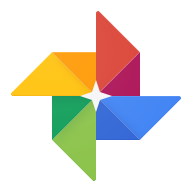 GoogleフォトのiPh
GoogleフォトのiPhLINEアイコンの動画をYouTubeから持ってくることはできる?
LINEのプロフィール画像(アイコン)を、写真や画像から撮影した動画に変更する方法はわかりました。では、同じ動画でも、YouTubeにアップされている動画をLINEのプロフィール画像(アイコン)に設定することはできるのでしょうか。
注意点:動画を勝手に使うと著作権侵害になる可能性も
YouTubeにアップされている動画を、LINEのプロフィール画像(アイコン)にすることは可能です。しかし、動画には著作権があり、勝手に使用すると、著作権侵害になる可能性もあります。
LINEのプロフィール画像にしたい動画がYouTubeにアップされているときは、アップしたユーザーに確認をとると良いでしょう。
Clipboxで端末に動画をダウンロード
LINEのプロフィール画像(アイコン)をYouTubeにアップされている動画に変更するには、まず、『Clipbox』というアプリで、動画をスマートフォンにダウンロードします。
Clipboxが使えない場合はPCでダウンロードし端末にコピーする
『Clipbox』ですが、2018年6月から、iPhone版、iPad版の配信が停止されてしまっています。6月より前にダウンロードしておらず、最新版で『Clipbox』が使用できない場合は、パソコンからYouTubeの動画をダウンロードし、iTunesなどでスマートフォンにコピーをしましょう。
プロフィールに設定したい動画の範囲を設定する
YouTubeにアップされている動画は、動画の再生時間が長いものがあると思います。その動画の再生時間の中で、LINEのプロフィール画像(アイコン)に設定したい適切な長さの動画の作り方をご説明します。作り方はとても簡単です。
スマートフォンに保存されている動画を開きます。そのあと、下の画像のオレンジ色で囲まれているマークをクリックします。すると、動画が分割されたものと、白色の縦のバーが表示されます。白色の縦のバーを動かして、LINEのプロフィール画像(アイコン)に設定したい動画の範囲を決め、保存をします。
LINEでプロフィールの設定をする
動画の範囲を設定できたら、先程、ご紹介したように、LINEのプロフィール画像(アイコン)を、保存した動画に変更をしましょう。
LINEのプロフィール画面を開き、LINEのプロフィール画像(アイコン)のカメラマークをタップして、『写真/動画を選択』をタップします。その後、保存した動画を選択して、LINEのプロフィール画像(アイコン)を動画に変更しましょう。
いかがでしたか?
今回は、LINEのプロフィール画像(アイコン)を動画に設定する最新版の方法をご紹介しました。
また、LINEのプロフィール画像(アイコン)を動画にした際、どこで見ることができるのか、YouTubeの動画をダウンロードし、プロフィール画像(アイコン)に適切な長さの動画にする作り方もご紹介しました。
LINEのプロフィール画像(アイコン)は、写真や画像にしている人がほとんどだと思います。けれど、LINEのプロフィール画像(アイコン)は、今回ご紹介したように、動画に変更することができます!
LINEのプロフィール画像(アイコン)を動画に変更するのはとても簡単です!
ほとんどの人が、LINEのプロフィールが静止画なの中で、あなたのLINEプロフィールは動画!?
誰よりも先にLINEのプロフィール画像(アイコン)を動画にして、他のひとから注目されるようなプロフィールにしてみませんか?
 TikTokのイケメンかっ
TikTokのイケメンかっ











